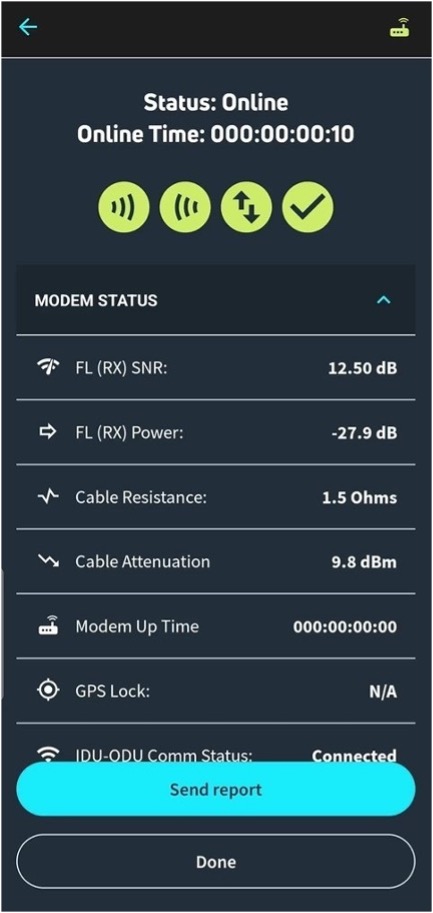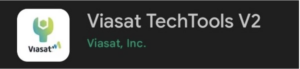
Per inziare scarica e installa l’applicazione Viasat TechTools V2 da Apple App Stor e o Google Play. Una volta installata, aprila e seleziona la zona geografica di appartenenza.
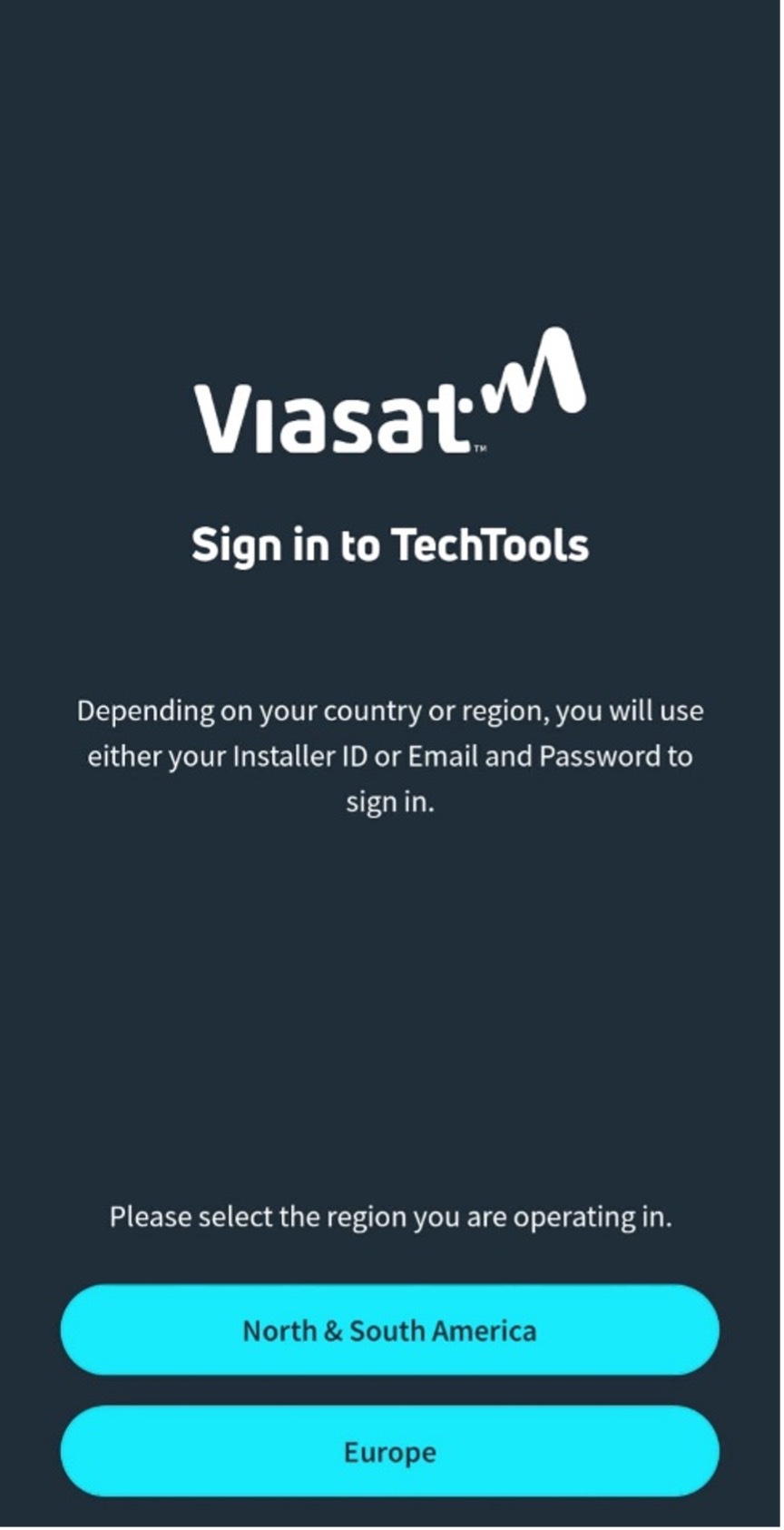
Una volta selezionata la zona, è necessario accedere con le tue credenziali. Se non hai un account, clicca su sign up per crearne un nuovo.
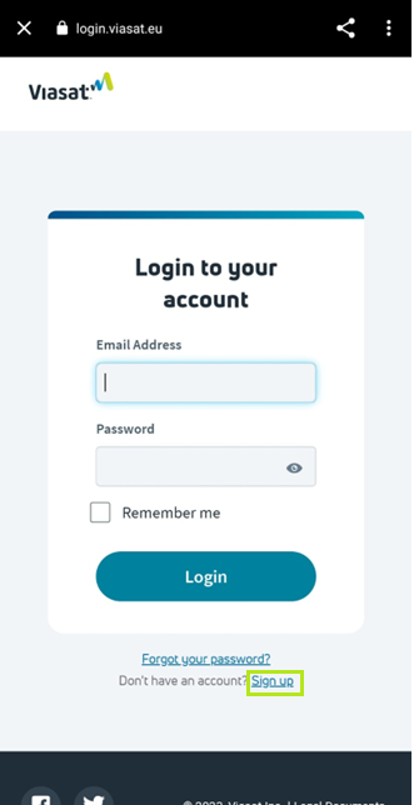
Inserisci le informazioni richieste e poi clicca su “sign up”.
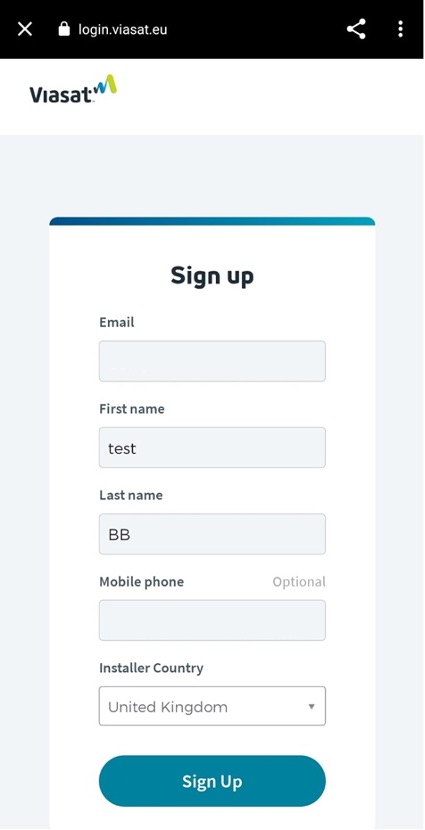
Sarà necessaria la verifica dell’account tramite il metodo che preferisci come illustrato di seguito:
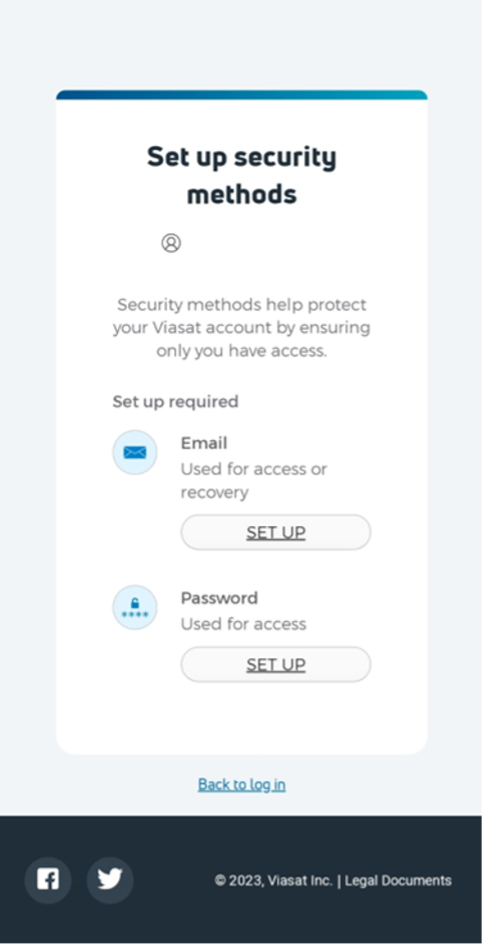
Una volta creato e verificato l’account, sarà richiesto di visualizzare i “Termini e Condizioni”: apri iI link per visualizzarli.
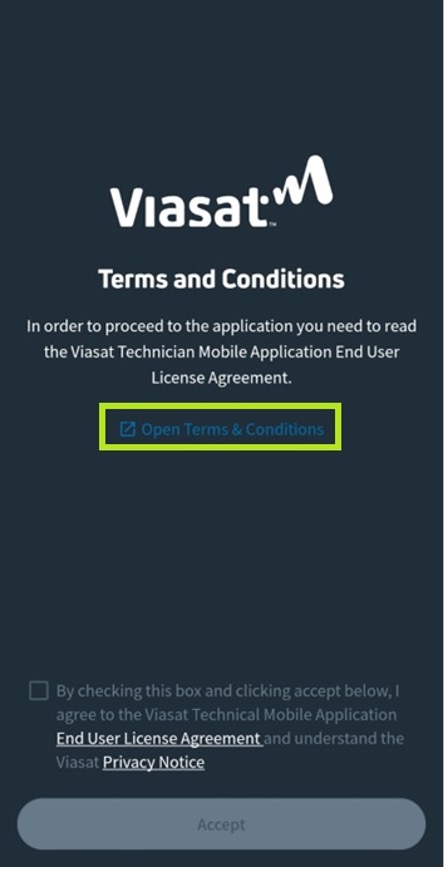
Dalla pagina che si aprirà, sarà necessario scorrere il contenuto fino alla fine per visualizzare i Termini e le Condizioni nella loro completezza. Fatto questo, potrai cliccare, dalla pagina precedente, “Accept” per portare a termine la procedura e proseguire con la pagina successiva.
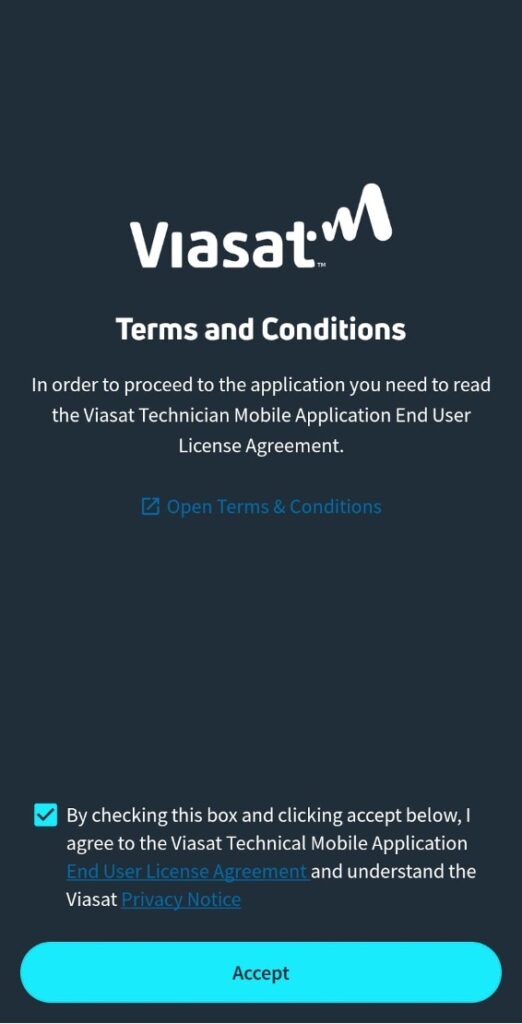
Ora che la prima fase è stata completata, sarà possibile accedere alle funzioni dell’APP pr poter puntare e installare l’impianto. Per determinare qual è il Beam (spot) di copertura della tua zona tramite il tuo telefono cellulare, scegli l’opzione “Satellite Finder”.
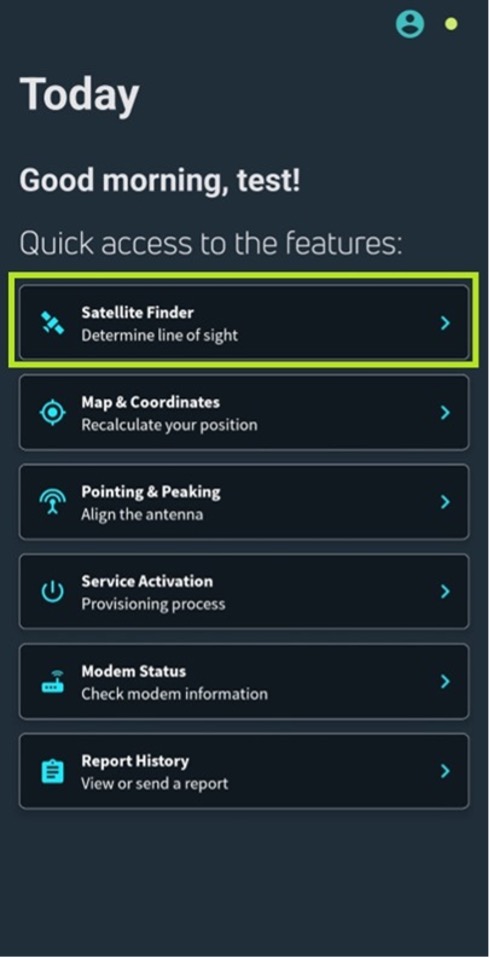
Seleziona il satellite di copertura, (è necessario scegliere KA-Sat). La freccia deve essere orientata verso l’alto per trovare la corretta direzione in cui il satellite è locato.
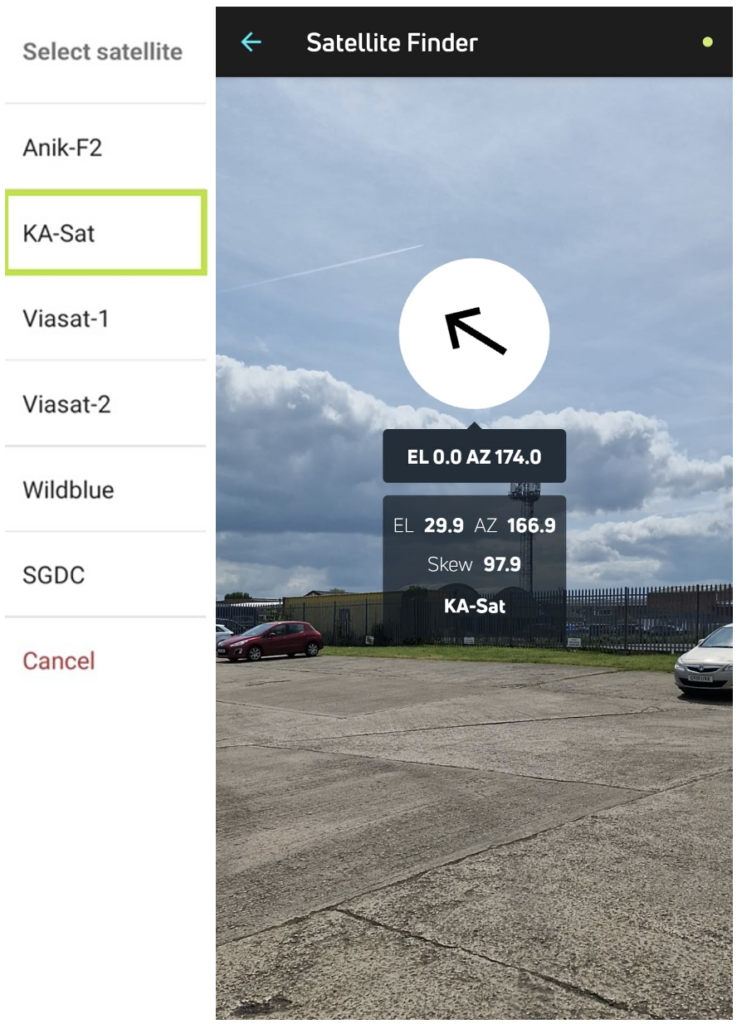
Nel menu “Satellite Finder” trovi anche l’informazione “Elevazione” (EL) e Azimuth (AZ) e anche lo Skew (se necessario)

Puoi usare l’opzione “Map & Coordinates” per ricalcolare la posizione corretta.
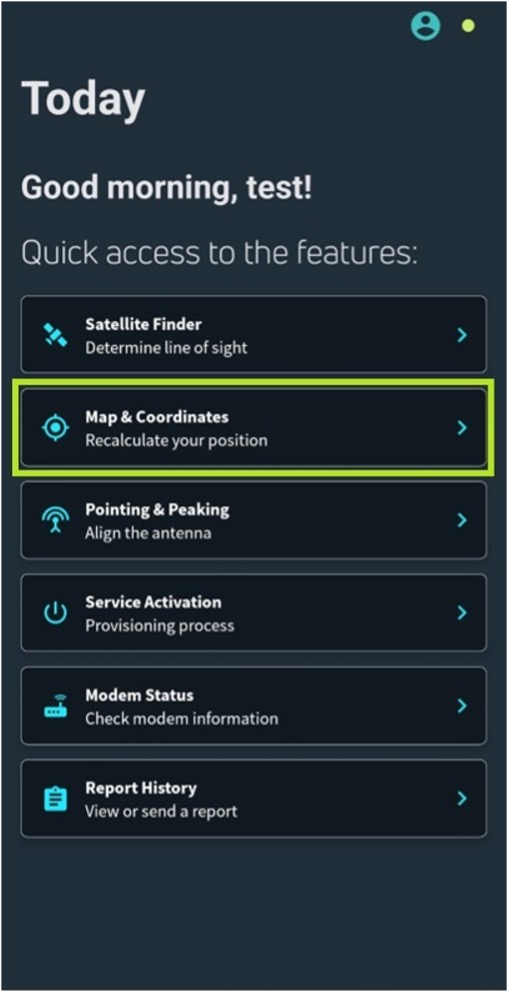
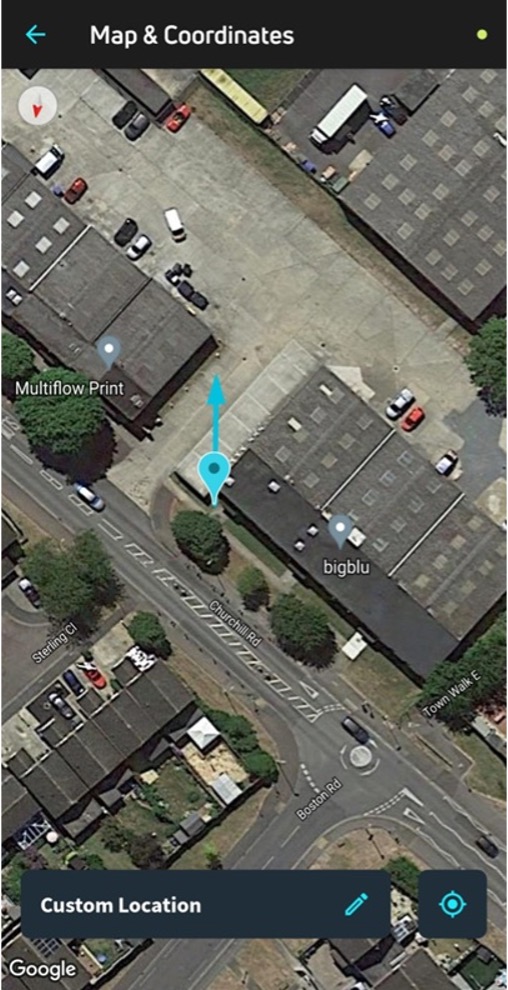
Una volta trovata la corretta posizione del satellite, puoi aprire il menu “Pointing & Peaking” per effettuare o riallineare il puntamento.
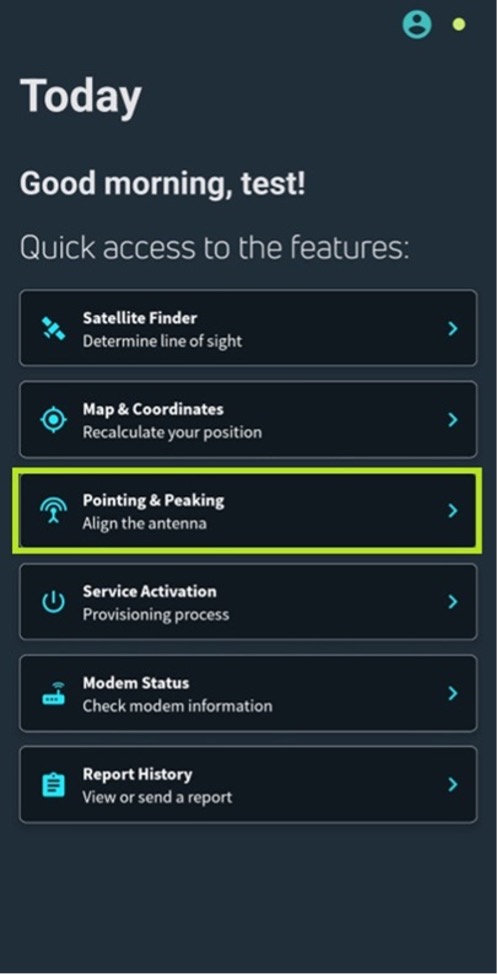
L’applicazione cercherà di identificare se il modem è connesso per inizializzare il processo di installazione.
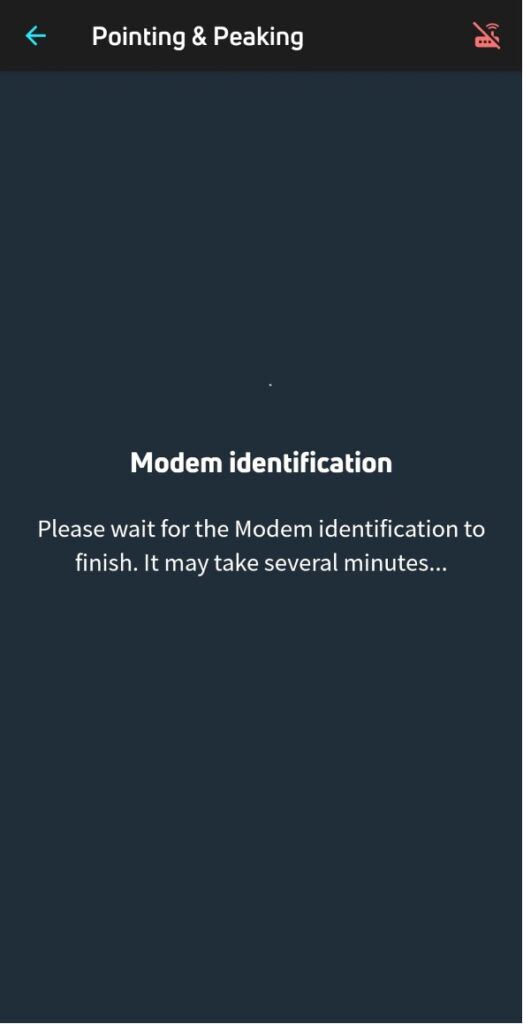
Modem disconnected – controlla la tua rete WiFi o le connessioni degli apparati e riprova. Sarà necessario ricontrollare i collegamenti e controllare di essere correttamente connessi alla rete WIFI.
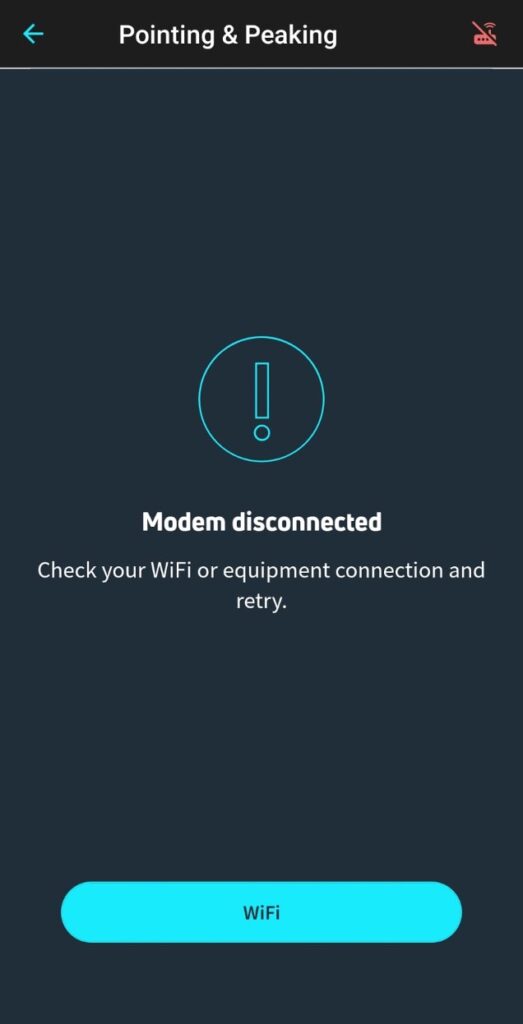
Una volta che il modem è correttamente collegato, vedrai la spunta verde nella (Out Door Unit) ODU link Check, questo significherà che l’etria (illuminatore) è stato identificato. Clicca su “Continue” dal menu “Pointing & Peaking”.
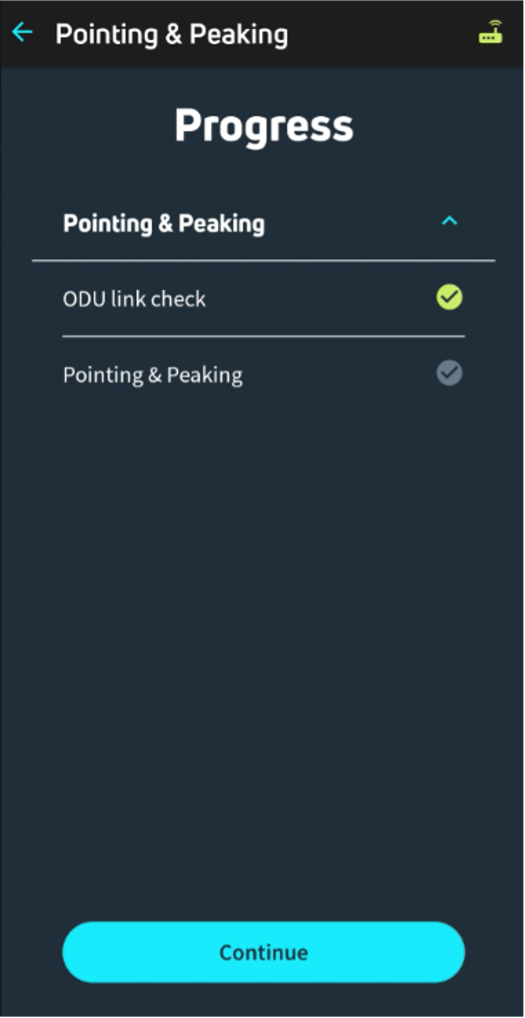
La parabola è ora pronta per essere allineata e l’etria comincerà automaticamente a suonare, questa sarà la conferma del fatto che l’etria sta cercando il corretto segnale. L’applicazione visualizzerà Azimuth, Elevazione and skew per un puntamento più accurato. The application will provide the azimuth, elevation, and skew details for more accurate pointing
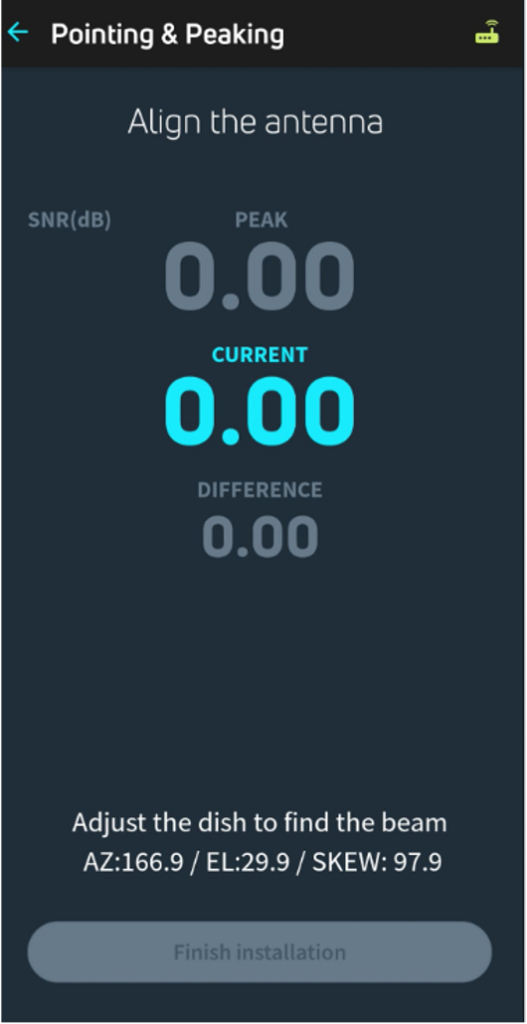
L’ etria (occhio della parabola) farà ‘beep’ a circa intervalli di 2 secondi. Sarà così finchè non sarà stata raggiunta la correa posizione.

Per il corretto allineamento della parabola, iniziare a controllare i risultati dell'elevazione e regolare la staffa della parabola di conseguenza.

Una volta impostata l’elevazione, muovere il piatto a seconda del valore di azimuth fino a che i ‘beeps’ non diventeranno più veloci e acuti, contnuando a muovere in questa direzione fino a che il beep non sarà continuo: questo significherà che ci si è corretamente agganciati al satellite.

Controlla il “signal strength”(intensità del segnale) per verificare che il Segnale sia almeno a 10dB o maggiore: una volta raggiunto questo valore, stringi i bulloni per fissare il piatto.

Clicca su “Finish Installation” per concludere il processo di allineamento.
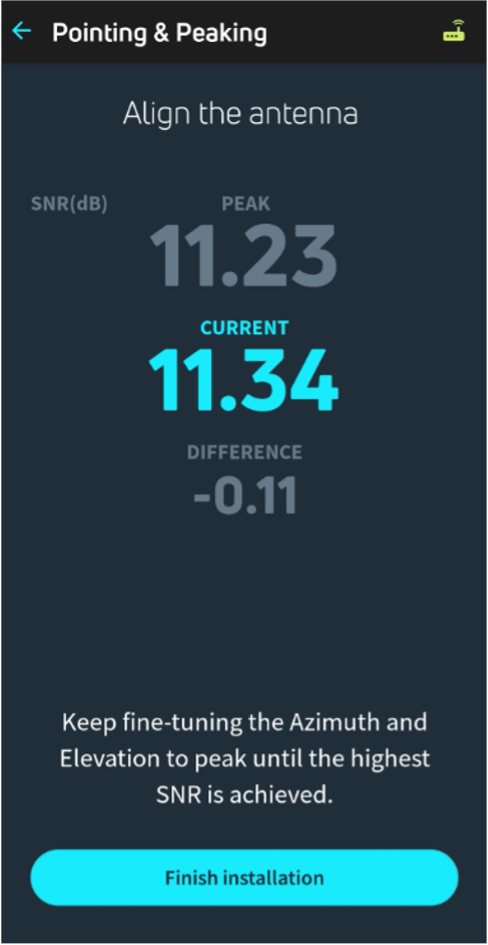
“Service Activation”- Il processo potrebbe richiedere l’inserimento della chiave di attivazione (Activation Key). Queste informazioni dovrebbero esservi state fornite in precedenza; tuttavia, se non ne sei in possesso, contatta il nostro servizio clienti e saremo lieti di fornirtela. Una volta inserita la chiave di attivazione, clicca su “Install” e il processo di Installazione/Attvazione sarà concluso.
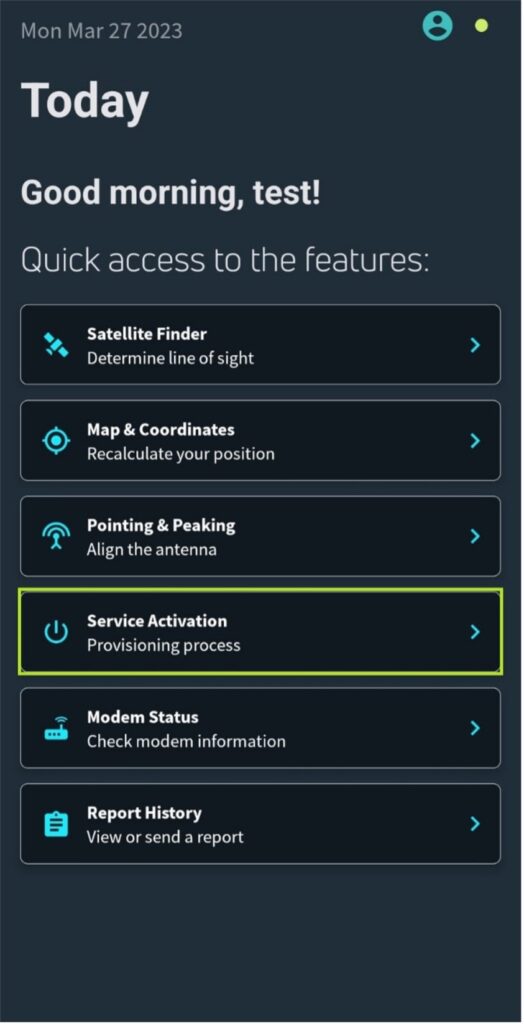
Nel caso in cui fosse necessario l’aggiornamento del software, questo avverrà automaticamente.
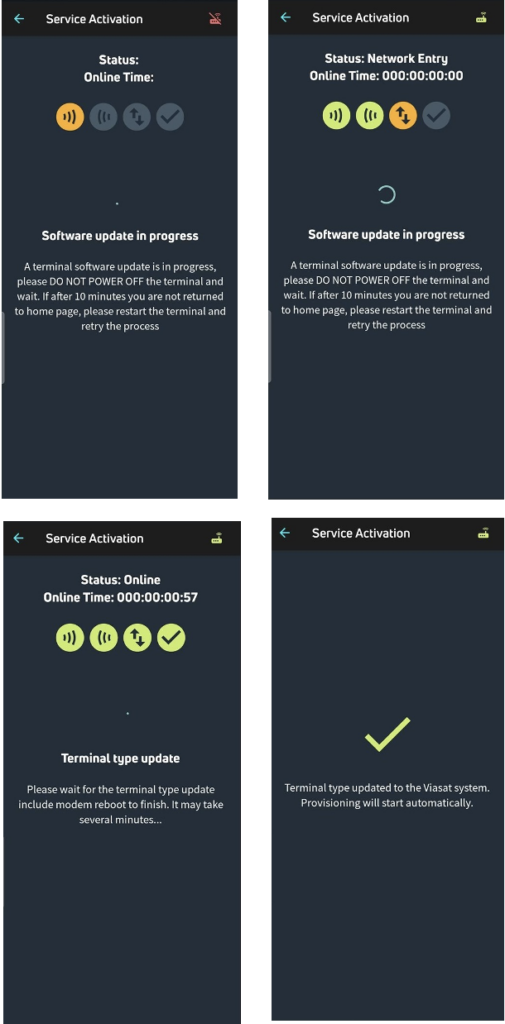
Una volta completato l’aggiornamento, verrà verificata la qualità dell’installazione (QOI).
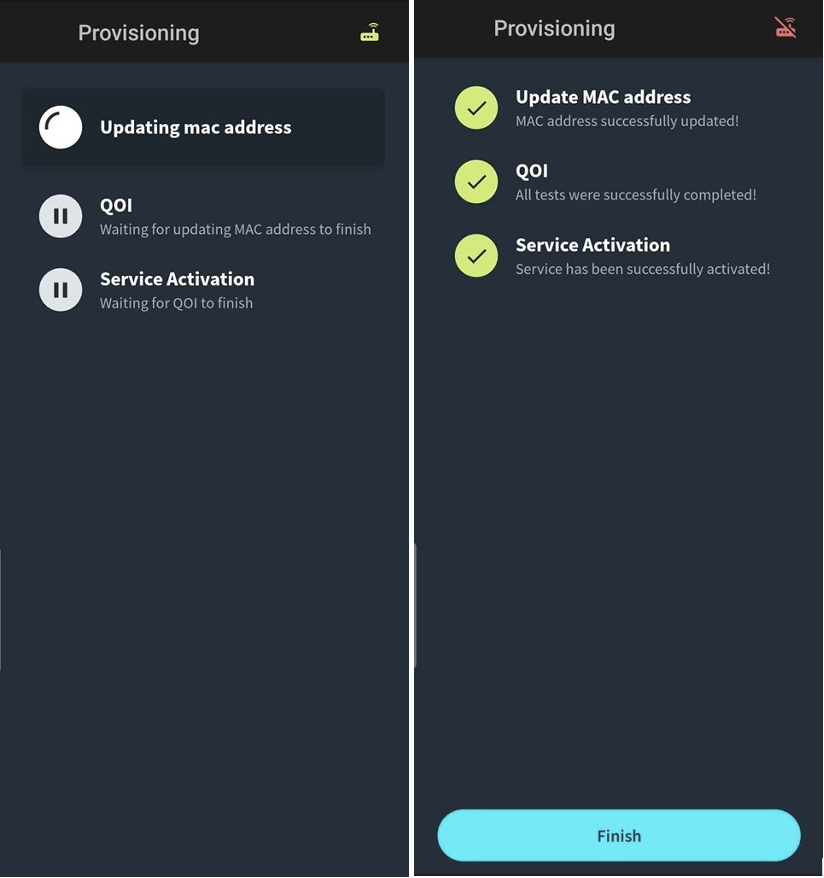
Cliccando su “Finish”, il modem si connetterà portando a termine il processo di “network entry” (collegamento) con il satellite. Questa operazione potrebbe richiedere alcuni minuti.
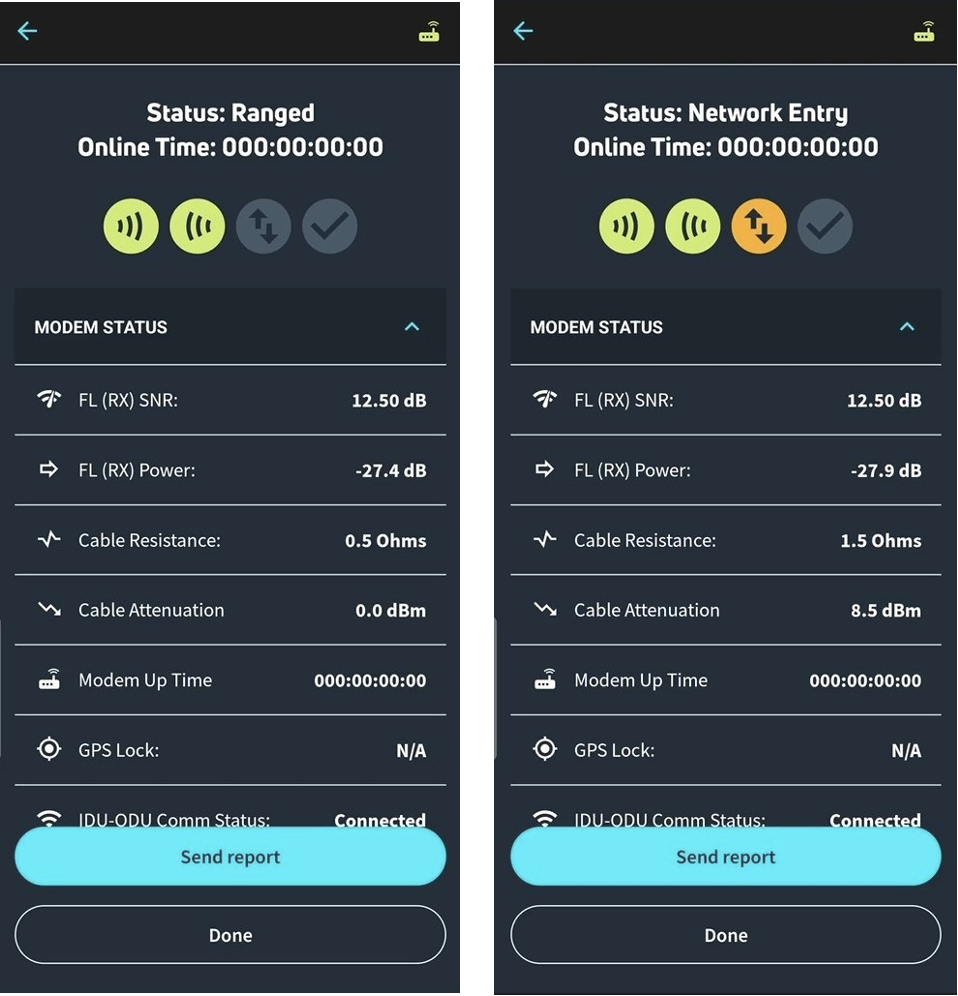
Una volta completata l'operazione, si potrà visualizzare lo stato online con tutte e 4 le icone verdi che indicano che ora si dovrebbe essere in grado di accedere a Internet in modo completo.